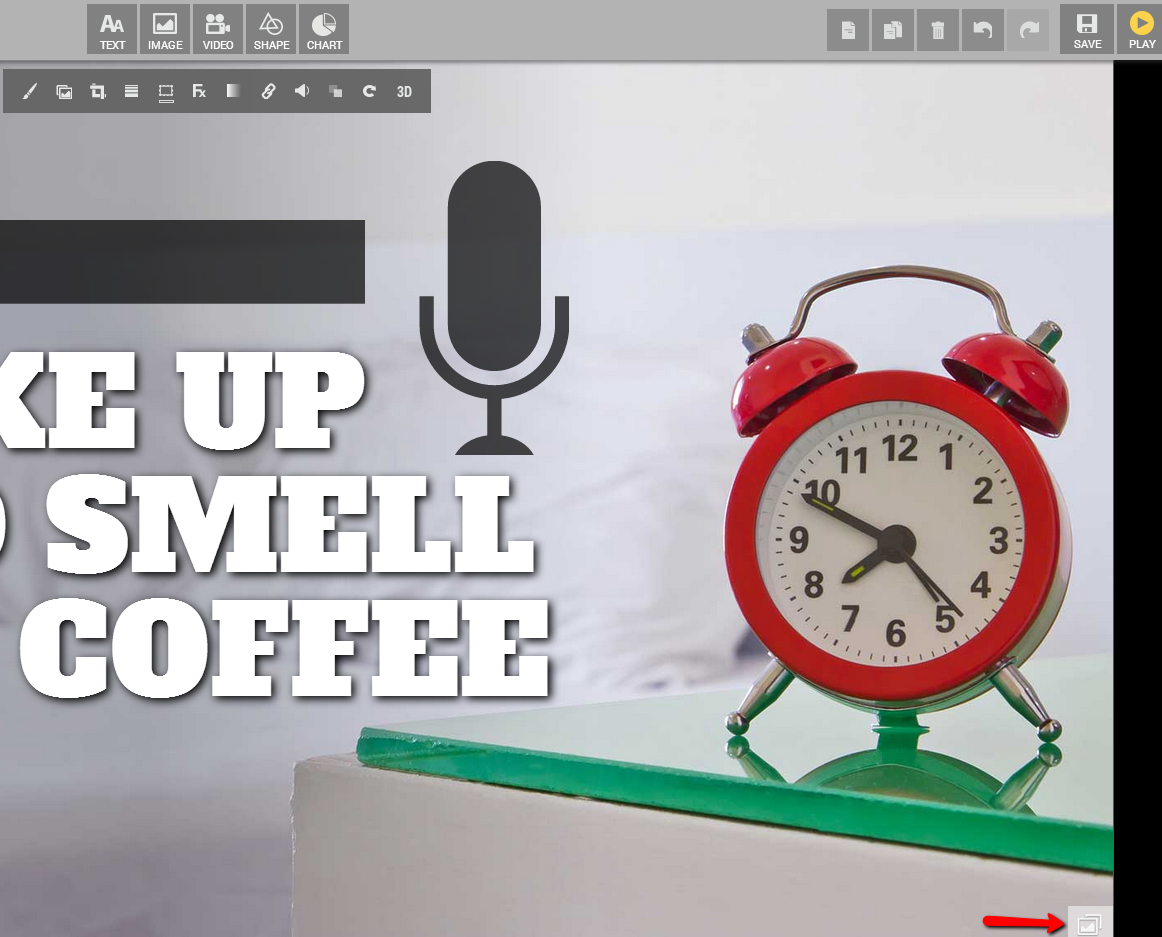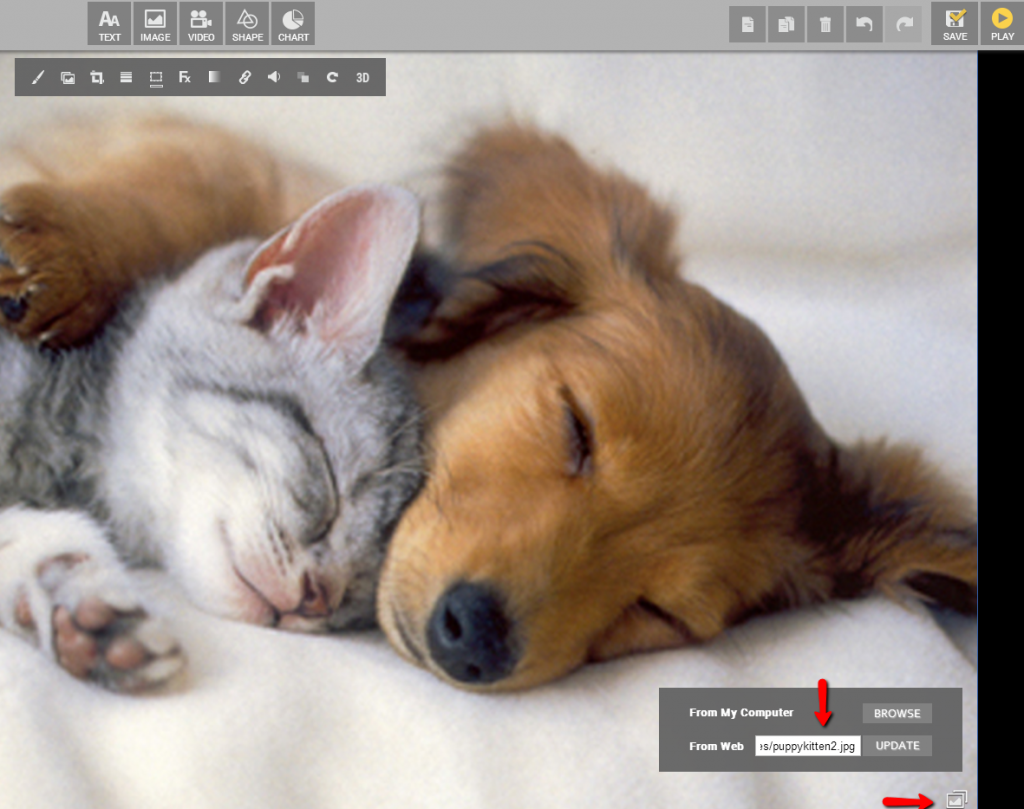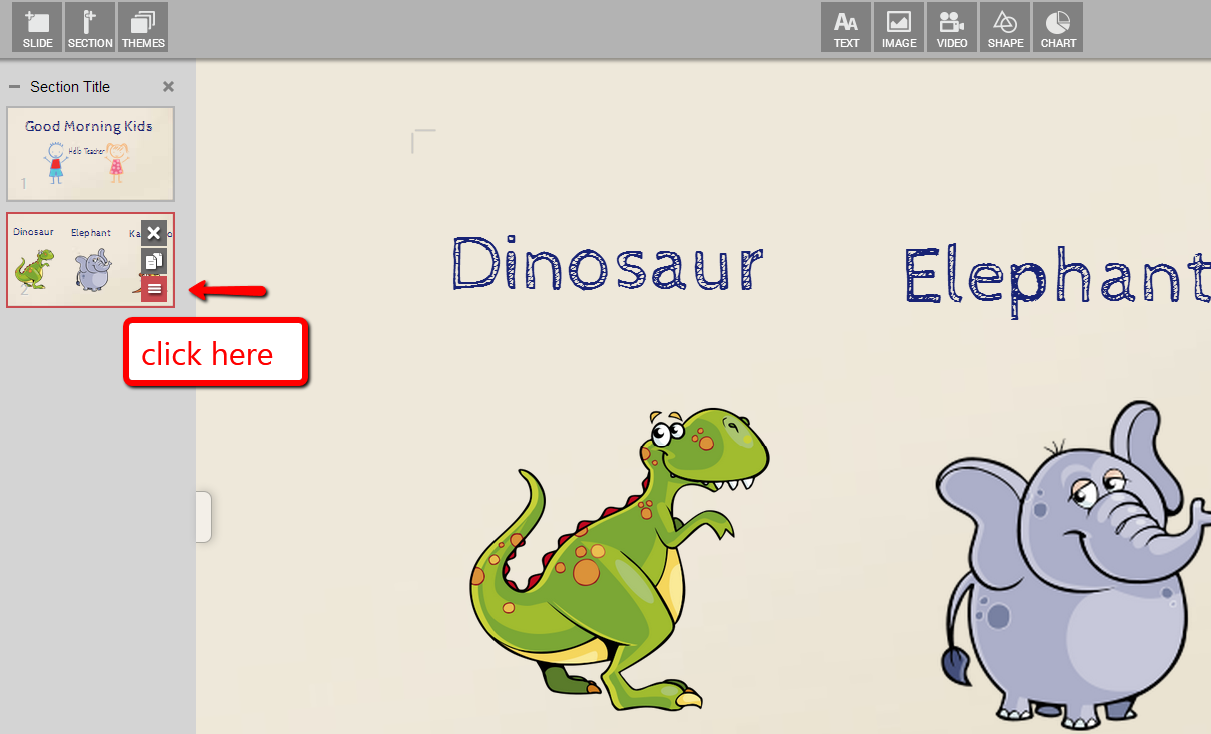Se stai leggendo questo articolo, allora deve essere che tu sappia quanto sia davvero sorprendente Emaze. Se pensavi che fossimo già abbastanza impressionanti, allora aspetta di imparare questi 12 fantastici trucchi per le presentazioni che ti cambieranno la vita.
Ascolta e impara:
1. Rotazione 3D
Vuoi dare vita alla tua presentazione? La vita è migliore in 3D!
Puoi trasformare qualsiasi testo, forma o immagine in 3D e farla letteralmente uscire dallo schermo.
2. Audio
Hai bisogno di un effetto sonoro per accompagnare quel gatto? Possiamo aiutarti a miagolare.
Puoi aggiungere un file audio (MP3, MP4 o video di YouTube) dalla barra dei menu (nella parte superiore dello schermo) a qualsiasi testo, oggetto o immagine. Puoi aggiungere l'audio come colonna sonora, effetto o riprodurlo continuamente durante la presentazione.
3. Scorrimento delle diapositive
Cerchi un po' più di spazio? Lascia che ti aiutiamo a consolidare!
Per aggiungere uno "scorrimento" alla tua diapositiva, fai clic sulla diapositiva a cui desideri applicarlo dal lato sinistro. Passa il mouse sopra e fai clic sull'icona con le 3 linee, da lì seleziona "scorrimento pagina".
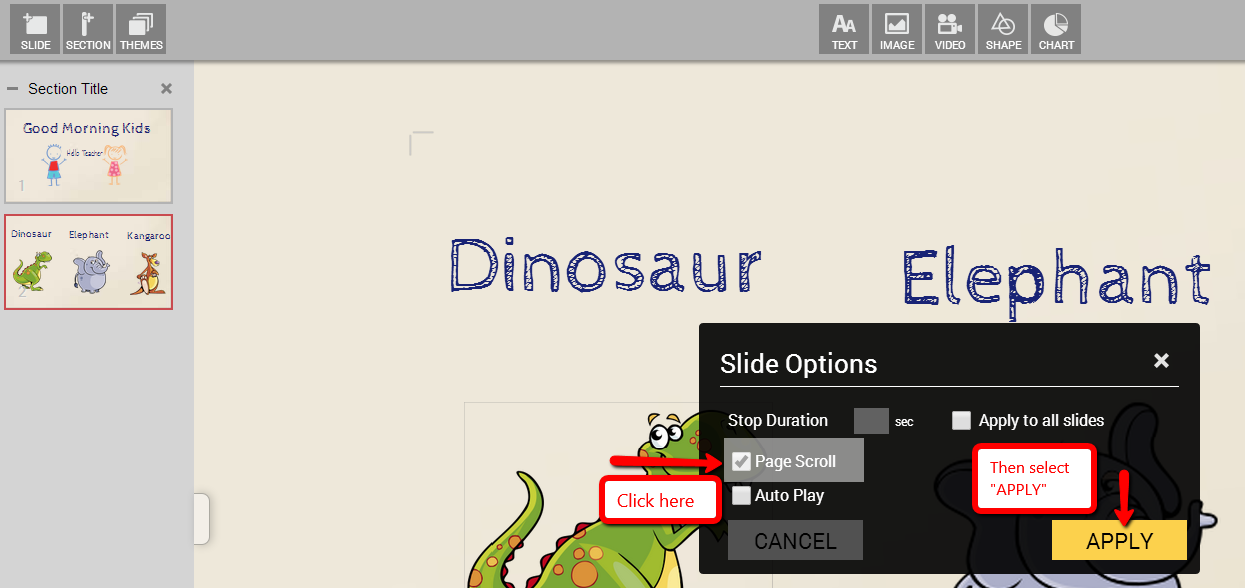
4. Trascinamento di foto e collegamenti video
Hai bisogno di un po' più di semplicità nella tua vita? Siamo lì con te!
Per trascinare le foto nella presentazione, copia e incolla l'immagine desiderata o trascinala nella diapositiva. Per i video, puoi copiare il collegamento diretto alla tua diapositiva e lo convertirà automaticamente in un video incorporato nella tua diapositiva.
5. Salva la tua presentazione come PDF
Vuoi salvare la tua presentazione come PDF? Nessun problema!
Fare clic sul pulsante "stampa" dal menu laterale del giocatore. Nelle opzioni della stampante, seleziona destinazione> salva come PDF. *Nota: per i browser diversi da Chrome, sarà necessario installare un driver della stampante PDF.

6. Transizioni di diapositive attivate dalla voce
Hai bisogno di avere le mani libere mentre fai una presentazione? Ti copriamo le spalle.
In modalità giocatore, puoi riprodurre e spostare le diapositive avanti e indietro con i comandi vocali. Fare clic sul pulsante di controllo "voce" (icona del microfono) sulla barra del lettore. *Nota: Limitato a Chrome.
[Nota che questa funzione non è al momento disponibile]
7. Visualizzazione della presentazione offline
Bloccato da qualche parte senza Internet? Possiamo aiutarti a portare la tua presentazione con te.
Gli utenti Premium hanno la possibilità di visualizzare e presentare presentazioni offline. Fai clic sul menu laterale del giocatore e seleziona l'opzione "download". Puoi scaricare la tua presentazione in un file ZIP e sarà in HTML5 (zippato).
8. Sezioni
Hai bisogno di essere più organizzato? Nessun problema.
Il pulsante "sezione" ti consente di dividere le diapositive in sezioni separate per scopi organizzativi. Puoi vedere le sezioni mentre giochi su "Agenda" e passare a qualsiasi sezione con un clic.
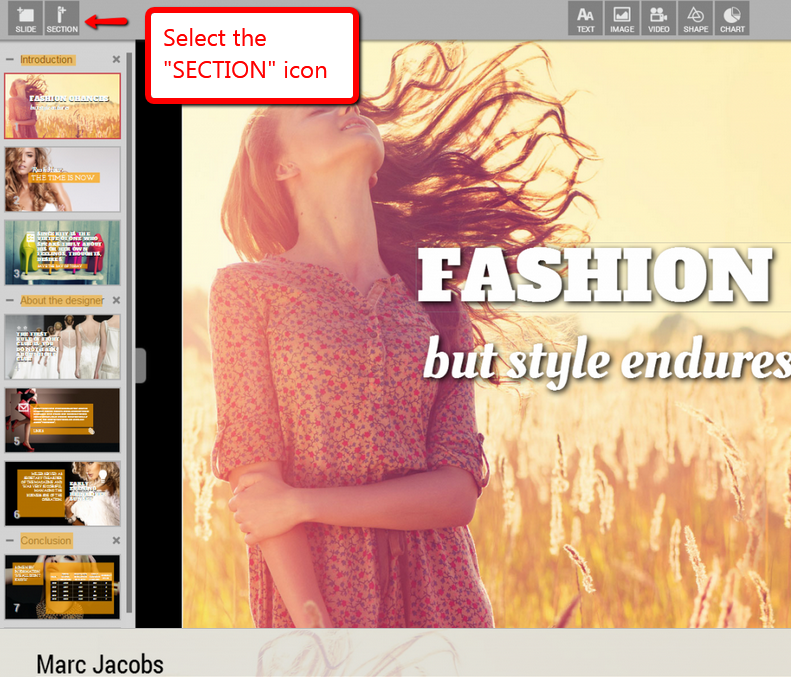
9. Visualizzazione di tutte le diapositive contemporaneamente
Vuoi vedere tutte le tue diapositive in un'unica vista? Facile.
In modalità lettore, sulla barra di controllo del lettore (in basso al centro dello schermo) fai clic sull'icona dell'agenda (la seconda da destra). Questo ti darà l'elenco delle sezioni per questa presentazione. Scegli le opzioni delle diapositive (in alto a destra dello schermo) e visualizzerai tutte le diapositive di questa presentazione.
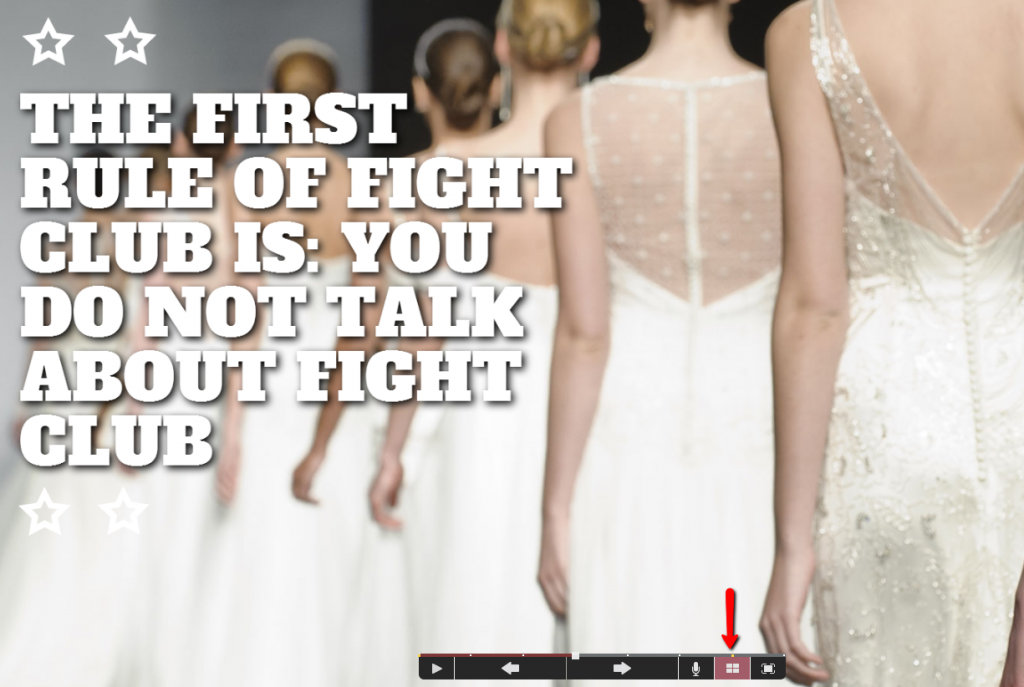
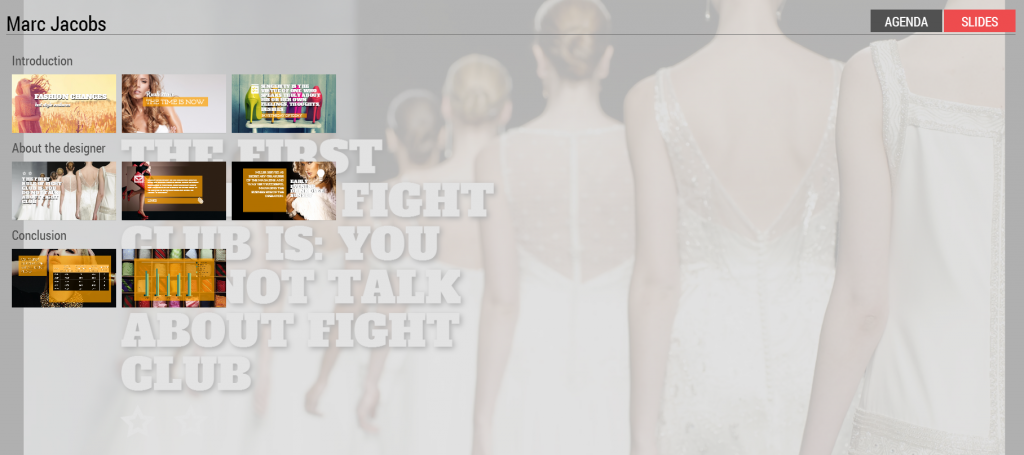
10. Transizioni temporizzate delle diapositive
Ami il dramma? Dai un'occhiata a questo fantastico effetto.
Imposta la durata (in secondi) di ogni diapositiva in modalità di riproduzione, il lettore mostrerà una diapositiva specifica prima di visualizzare la diapositiva successiva. È possibile impostare un tempo di "durata" diverso per ciascuna diapositiva oppure è possibile impostare un tempo "globale" (stesso) per tutte le diapositive nelle presentazioni nell'elenco delle diapositive) e fare clic sul menu del lettore.
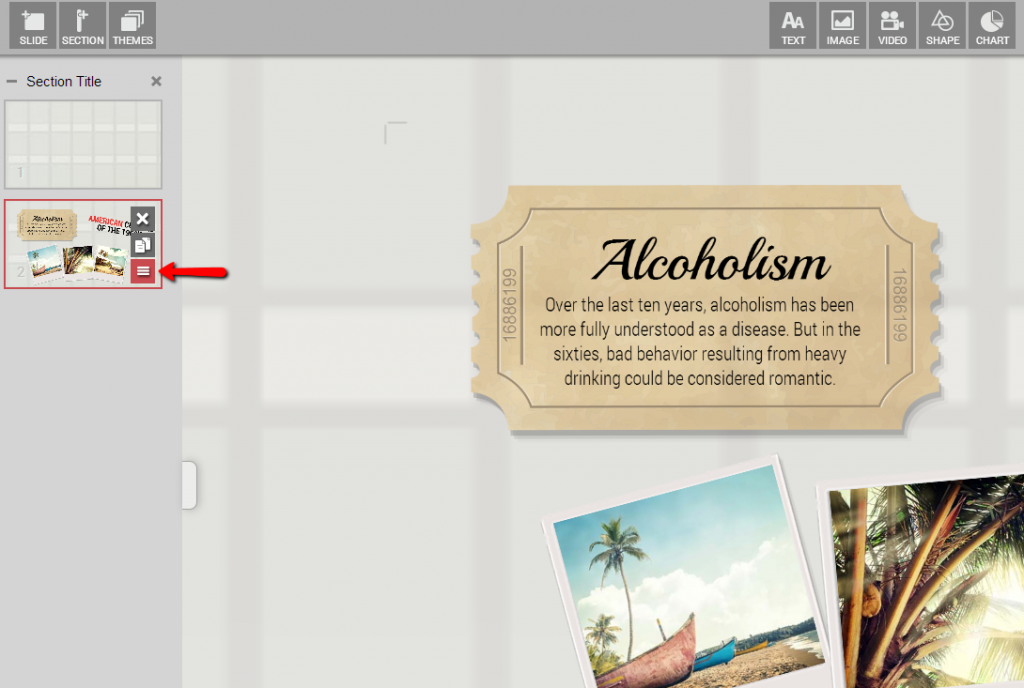
11. Cambia l'immagine di sfondo con la tua
Vuoi rendere la tua presentazione più "te"? Ti aiuteremo a personalizzarlo.
Puoi modificare l'immagine di sfondo nei seguenti modelli: Svegliati e annusa il caffè, Moda, Motivi, Viaggi. Fai clic sull'icona "foto" nell'angolo in basso a sinistra della diapositiva per sostituire la nostra immagine con la tua.